Medtem ko je v sistemu iOS 17 na voljo veliko razburljivih novih funkcij za Messages, FaceTime in aplikacijo Phone, obstaja še ena funkcija, ki že obrača pozornost. Z načinom pripravljenosti na iPhonu to spreminja način, kako lahko »uporabljate« svoj iPhone, ko je na polnilniku.
Povezano branje
- Kaj je novega v iOS 17
- Kako narediti svoje lastne žive nalepke v sistemu iOS 17
- iOS 17: Kaj je glasovna pošta v živo in kako jo lahko uporabljate?
- Kako uporabljati funkcije Vision Health v sistemu iOS 17
- iOS 17: Kako deliti kontaktne podatke z NameDrop
Kaj je način pripravljenosti?
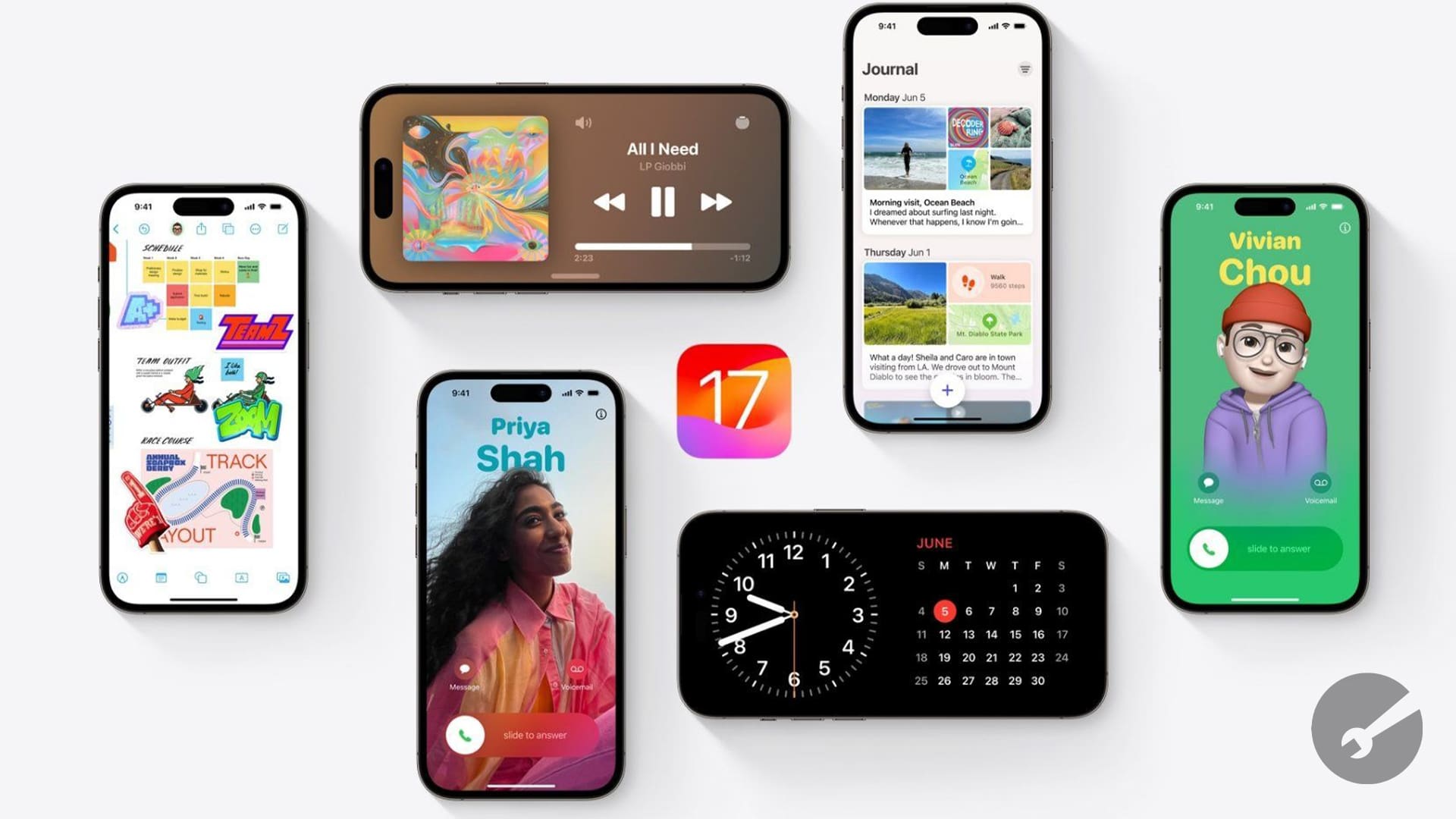
Trenutno, če svoj iPhone postavite na polnilnik MagSafe, vas pozdravi isti dolgočasen zaklenjeni zaslon, ki ga morate vedno pogledati. iOS 17 to spreminja zahvaljujoč funkciji StandBy, ki vaš iPhone v bistvu spremeni v »posteljno uro«.
S pomočjo Smart Stacks of Widgets lahko pogledate in vidite, koliko je ura, kako izgleda vaš koledar za jutri in še več. Obstajajo celo celozaslonske postavitve, ki samo prikazujejo čas ali vam omogočajo, da pokažete nekaj svojih najljubših fotografij.
Najboljši del je, da je to na voljo za vse modele iPhone, ki lahko poganjajo iOS 17. Tisti z iPhone 14 Pro ali iPhone 14 Pro Max pa bodo lahko izkoristili Always On Display, medtem ko se boste morali dotakniti zaslona, da vidite stanje pripravljenosti na drugih modelih.
Kako uporabljati način pripravljenosti na iPhonu
Tako kot pri večini funkcij, predstavljenih z novimi različicami sistema iOS, je način pripravljenosti že aktiviran in omogočen v sistemu iOS 17. Če pa imate težave, lahko sledite spodnjim korakom, da omogočite in uporabite način pripravljenosti v iPhonu.
- Odprite nastavitve aplikacijo na vašem iPhoneu z operacijskim sistemom iOS 17.
- Pomaknite se navzdol in tapnite Ostani v pripravljenosti.
- Dotaknite se stikala zraven Ostani v pripravljenosti do Vklopljeno položaj.
- Če imate iPhone 14 Pro ali iPhone 14 Pro Max, tapnite preklopni gumb poleg Vedno vklopljen do Vklopljeno položaj.
- Na dnu strani tapnite Nočni način.
- Tapnite preklopni gumb, da omogočite naslednje:
- Nočni način: StandBy je predstavljen v rdečem odtenku z nizko ambientalno osvetlitvijo.
- Gibanje za prebujanje: Stanje pripravljenosti vklopi zaslon, ko ponoči zazna gibanje.
- V zgornjem levem kotu tapnite < Stanje pripravljenosti da shranite spremembe.
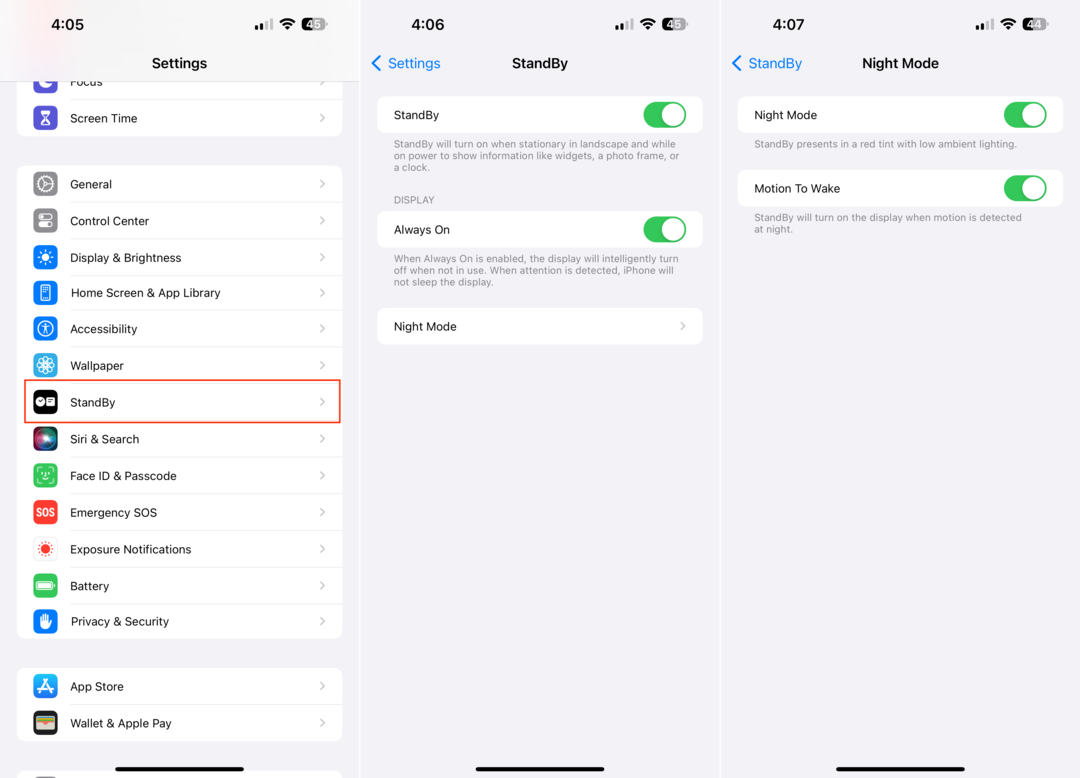
Kako prilagoditi način pripravljenosti na iPhoneu
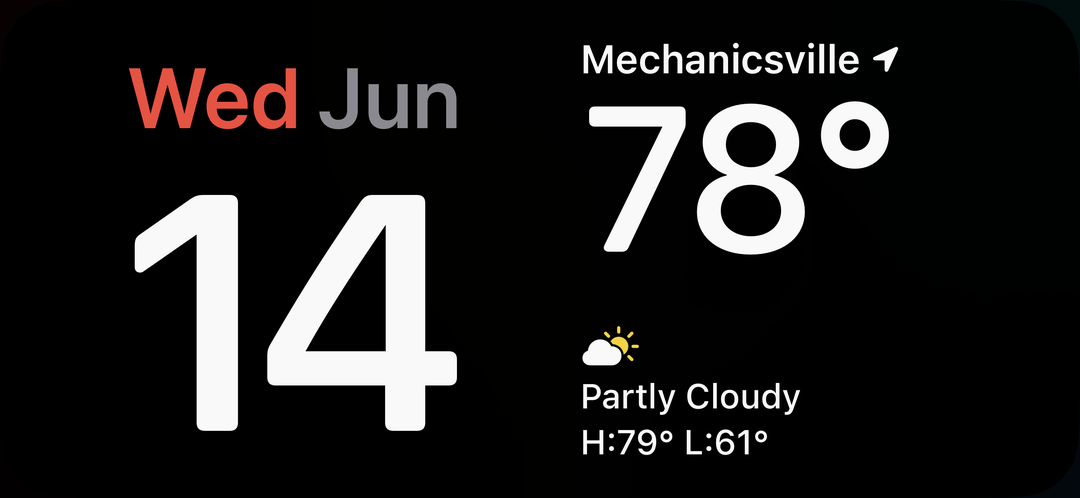
Morda boste presenečeni, ko boste izvedeli, da je Apple ponudil tudi kar nekaj več možnosti za vsakega od načinov pripravljenosti, ki so na voljo z iOS 17. Na primer, zaslon Widgets dejansko prikazuje dva različna niza gradnikov, kar vam omogoča, da se pomikate po vsakem od widgetov. Če želite dodati ali odstraniti različne gradnike iz sklada, lahko dolgo pritisnete na enega od skladov.
- Priključite svoj iPhone ali ga nastavite na polnilnik MagSafe.
- Zaklenite zaslon s pritiskom na stranski gumb.
- Počakajte nekaj trenutkov, da se aktivira način pripravljenosti.
- Povlecite v levo ali desno, da preklopite med pripomočki, fotografijami in uro.
Če želite, da način pripravljenosti spremeni vaš iPhone v digitalni okvir za fotografije, lahko samo povlečete z desne proti levi. Če dolgo pritisnete na način za fotografije, se prikažejo naslednje možnosti:

- Predstavljeno
- Narava
- Mesta
- Ljudje
Vendar pa se lahko tudi dotaknete + ikono v zgornjem levem kotu, da dodate določene albume, ki ste jih predhodno ustvarili v aplikaciji Fotografije.
Zadnja možnost je za tiste, ki bi svoj iPhone raje spremenili v tradicionalno uro na nočni omarici. iOS 17 vključuje nekaj različnih postavitev, med katerimi lahko izbirate, ki vključujejo naslednje:
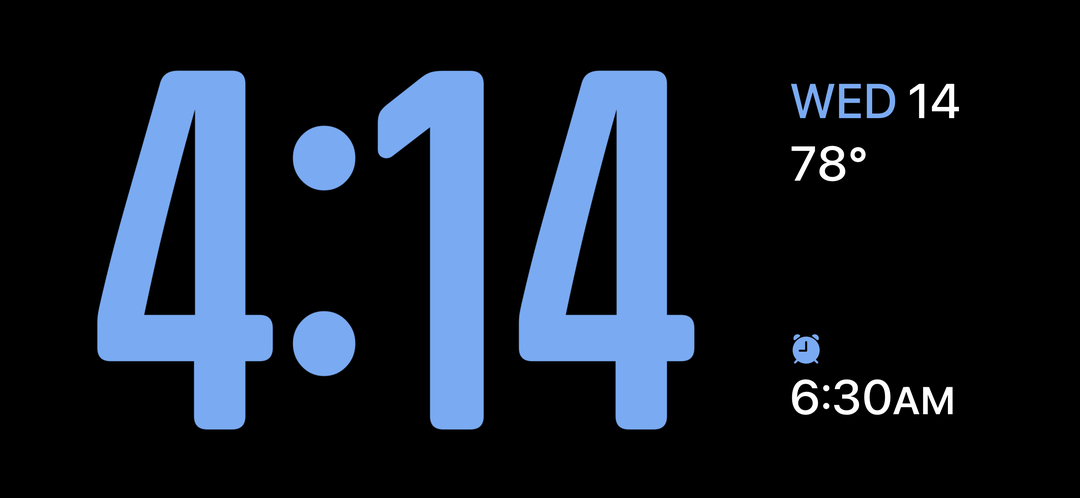
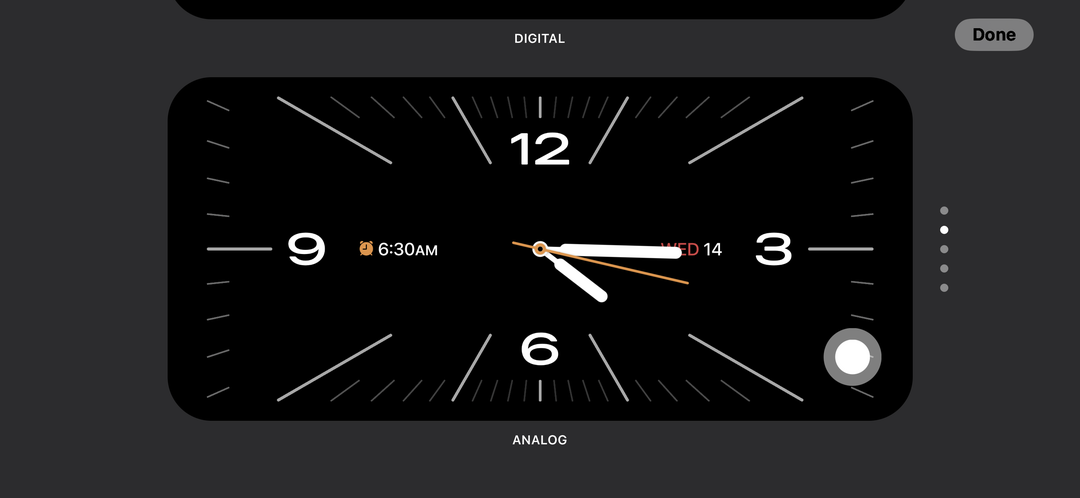
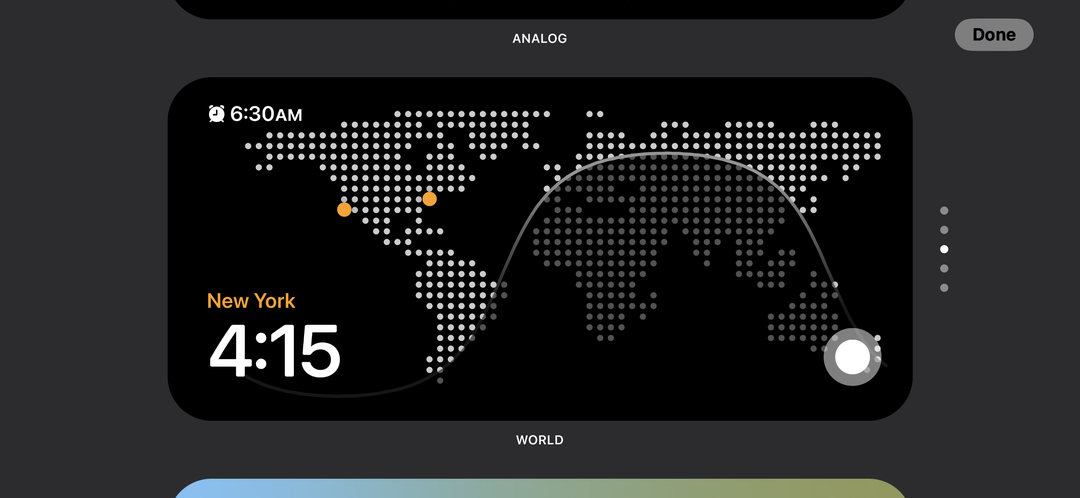
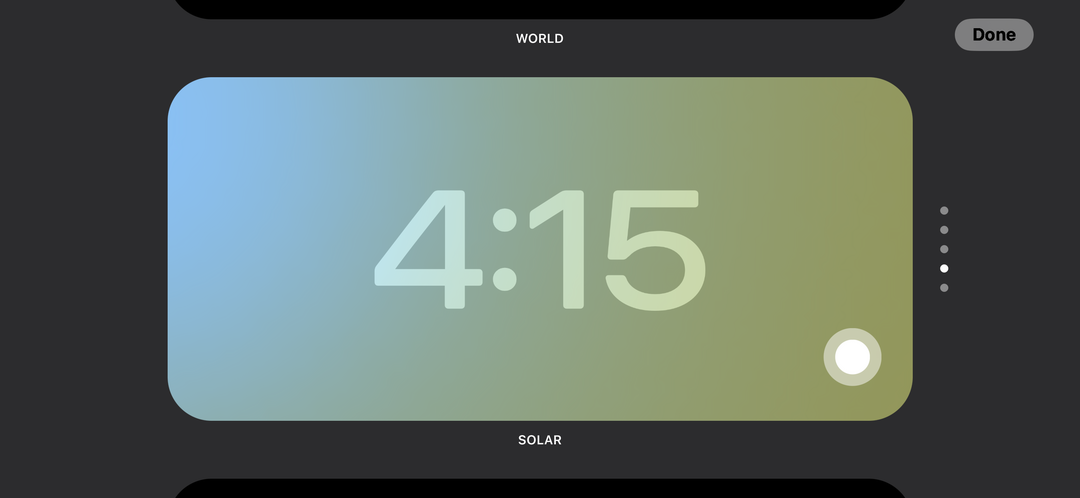
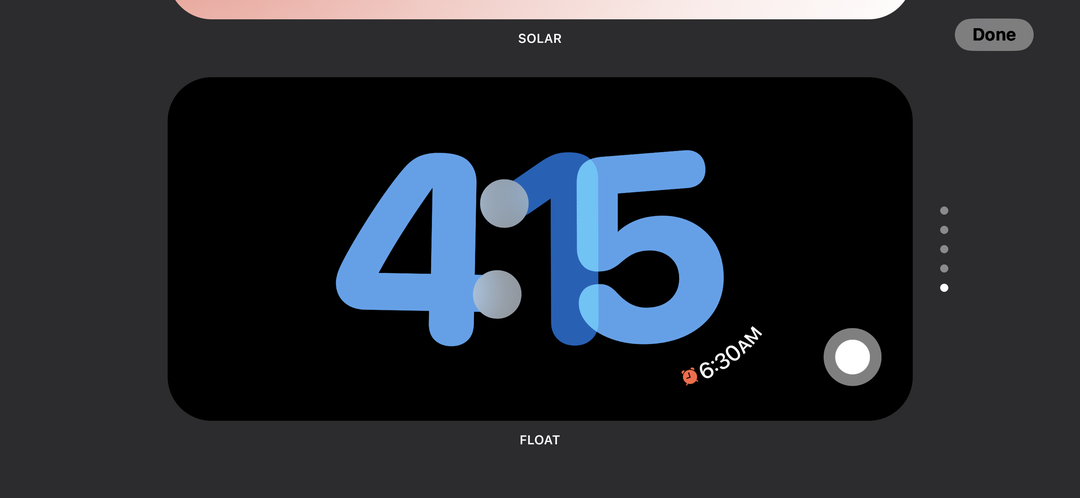
- Digitalno
- Analogni
- svet
- sončna
- Lebdi
Vse to so v bistvu samo različni načini prikazovanja ure na vašem iPhoneu med polnjenjem. Vendar pa se lahko dotaknete Zaklop ikono v spodnjem desnem kotu vsakega, če želite prilagoditi barvno paleto, ki je prikazana.
Ko končate s prilagajanjem načina pripravljenosti po svojih željah, lahko preprosto tapnete Končano gumb za shranjevanje sprememb.
Andrew je svobodni pisatelj, ki živi na vzhodni obali ZDA.
V preteklih letih je pisal za različna spletna mesta, vključno z iMore, Android Central, Phandroid in nekaterimi drugimi. Zdaj dneve preživlja v delu za podjetje HVAC, medtem ko ponoči dela kot samostojni pisatelj.